Skjulte tips og tricks til iPhone Calculator App
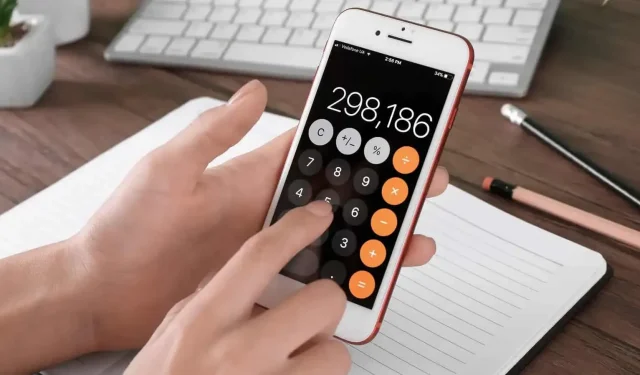
iPhone har en meget komplet Calculator-app. Med sine egne videnskabelige træk og nogle mere eller mindre skjulte tricks.
Calculator-appen på iPhone er en af de apps, som vi tager for givet på en smartphone. Du kan bruge det flere gange om ugen, men stil ikke dig selv flere spørgsmål om, hvordan det virker. Denne uskyldige lille app kan dog mere, end du tror, uanset om det er videnskabelige beregninger eller skjulte funktioner.
Skift nemt til videnskabelig tilstand
Hvis du ikke har deaktiveret automatisk skærmrotation, som styres i Kontrolcenter, skal du blot dreje din iPhone til liggende tilstand for at skifte Calculator-appen til videnskabelig tilstand med fremhævede funktioner.
Slet numre med et simpelt swipe
Du har sandsynligvis ikke brug for en videnskabelig lommeregner ret ofte, men du bliver nødt til at slette et tal fra tid til anden: bare stryg til venstre eller højre fra toppen af skærmen for hurtigt at slette et tal uden at skulle indtaste hele transaktionen igen .
Ryd hurtigt aktuelle tal eller alle
Vi tilgiver dig for at forveksle funktionaliteten af ”C”-knappen og “AC”-knappen. Her er forskellen: Hvis du vil slette de tal, du lige har skrevet på skærmen, skal du bruge knappen “C” (Slet). På den anden side vil knappen “AC” (Slet alt) slette det, du lige har skrevet, og alle tidligere beregningstrin.
Copy-paste master
Der er to måder at kopiere det seneste resultat på: Tryk og hold på tallene øverst på skærmen, og tryk på knappen Kopier, eller tryk og hold Calculator-appen nede og kopier det seneste resultat direkte uden selv at åbne det.
Beregn uden app Lommeregner
Dette sidste tip er ikke rigtig relateret til Calculator-appen, men enhver iPhone-bruger burde vide det. Ligesom Mac har iPhone grundlæggende søgefunktionalitet. Det betyder, at du kan udføre beregninger ved blot at stryge nedad fra startskærmen.
Spotlight lader dig lave noget grundlæggende matematik samt konvertere valutaer og måleenheder (hvilket Calculator-appen ikke kan). Og hvis du ikke vil indtaste dine transaktioner, kan du mundtligt bede Siri om at beregne.



Skriv et svar